Los usuarios aprecian mucho Google Docs por crear y administrar documentos debido a su interfaz fácil de usar y sus funciones de sincronización en la nube. Si tiene un documento con varias páginas y desea imprimirlo todo en una sola página, Google Docs puede hacerlo con la misma facilidad.
Impresión de varias páginas en una sola página
Abra el archivo de Google Docs desde el que desea imprimir páginas y haga clic en la opción "Archivo" en la barra de menú y luego seleccione "Imprimir". O simplemente puede presionar Ctrl + P en su teclado para abrir el panel de impresión.
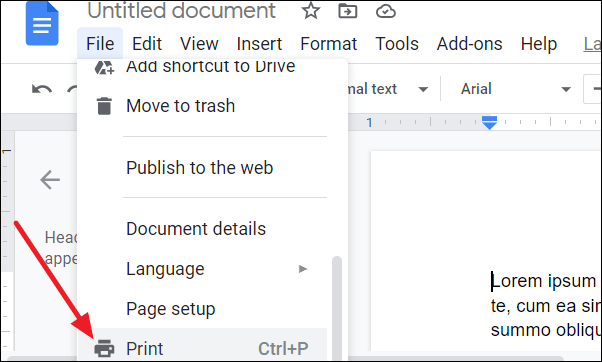
En el panel de impresión, puede ver una etiqueta "Páginas por hoja" en la sección "Imprimir". Le ayuda a elegir la cantidad de páginas que desea imprimir en una sola hoja.
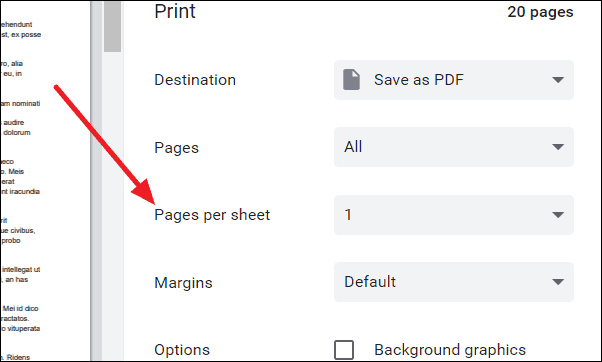
De forma predeterminada, el valor se establece en 1 página por hoja. Pero puede seleccionar el número de páginas haciendo clic en el botón desplegable. Como máximo, Google Docs le permite imprimir 16 páginas en una sola hoja.
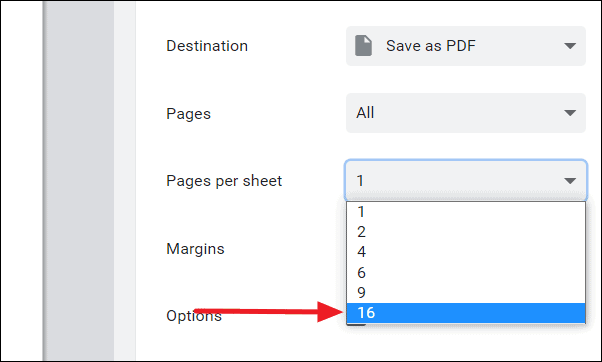
Una vez que seleccione la cantidad de páginas que desea imprimir en una sola hoja, puede verificar cómo aparece en la hoja en la sección de vista previa que está a la izquierda de la sección de impresión.
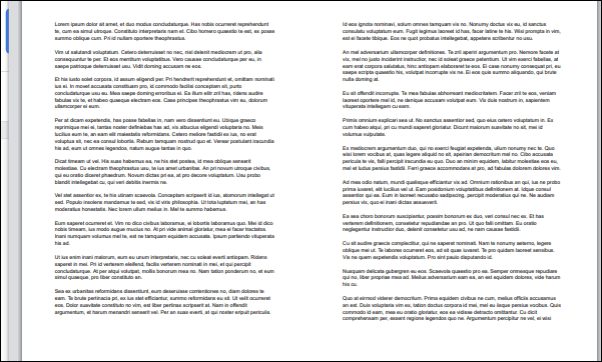
Finalmente, para imprimir el documento, haga clic en el botón "Imprimir" en la parte inferior del panel y su página se imprimirá tal como se ve en la sección de vista previa anterior.
Al imprimir varias páginas en una sola página, no solo puede ahorrar dinero, sino que también puede reducir la carga de atravesar demasiadas páginas individuales para encontrar una información en particular.
